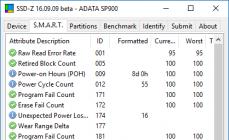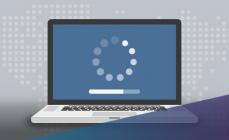Sveiki, draugai! Teigti, kad žmonės dažnai kreipiasi į mane dėl problemos „Windows kompiuteryje nėra garso“, yra per menka. Šis klausimas mane pažadina ryte ir su juo užmiegu.
Dažniausiai iš karto po operacinės sistemos įdiegimo nėra garso. Labiausiai stebina tai, kad daugeliui patyrusių vartotojų taip pat sunku įveikti problemą.
Tikrai nėra nieko sudėtingo. Yra keletas būdų, kaip grąžinti garsą į Windows. Vienas iš pagrindinių yra įdiegti tinkamas garso plokštės tvarkykles. Pažiūrėkime, ką daryti, kai...
Pirmasis būdas: prijungimas
Įsitikinkite, kad garsiakalbius prie kompiuterio prijungėte teisingai (žr. su jais pateiktas instrukcijas). Paprastai žalias kištukas turi būti prijungtas prie žalios linijos išvesties lizdo, esančio kompiuterio gale. Manau, ši tylos sistemoje priežastis jau atmesta...
Antrasis būdas: patentuota tvarkyklė
Jei pirkdami kompiuterį užsisakėte „gerą garsą“, greičiausiai pardavėjai įdiegė garsaus gamintojo garso plokštę. Todėl komplekte turėtų būti. Dėžutėje ieškokite atskiro disko su įmonės logotipu. Jei viskas yra anglų kalba, ieškokite žodžio „garsas“. Radau?

Taip pat skaitykite svetainėje:
Diegti. Vis dar nėra garso?...
Trečias būdas: integruotos kortelės tvarkyklė
Dažniausiai. Turite įdiegti garso tvarkyklę. Yra keletas variantų. Jei yra įmontuota garso plokštė (integruota), tai yra 99% Realtek. Sistemoje tokios kortelės atpažįstamos kaip „Įrenginys, palaikantis didelės raiškos garsą“. Šios kortelės turi savo tvarkyklę – Realtek AC'97 Audio Driver. Sekite nuorodą, atsisiųskite ir įdiekite. Atsisiųstame aplanke spustelėkite...

Taip pat yra įprastų, nemontuojamų Realtek plokščių (taip pat labai daug). Jiems yra įprasta - „Realtek HD Audio Driver“.
Ketvirtas būdas: universali garso tvarkyklė
Atsisiųskite ir įdiekite „SoundMAX“ integruota skaitmeninio garso tvarkyklė (ADI)(„Windows XP“, „Vista“, 7). Tai trečiosios šalies universali garso tvarkyklė. Dažniausiai tai padeda, kai jau viskas išbandyta ir norisi pramušti monitorių.
Penktas būdas: pagalba iš gamintojo svetainės
Eikite į pagrindinės plokštės gamintojo svetainę ir atsisiųskite garso tvarkyklę iš ten.
Norėdami tai padaryti, kompiuterio dokumentacijoje susiraskite pagrindinės plokštės knygelę arba nuimkite kompiuterio šoninį dangtelį ir pačios plokštės ieškokite pavadinimo – naudokite paieškos programą.
Šeštas metodas: pats efektyviausias
Jei nenorite vargti arba niekas nepadeda. Nueikite į bet kurią kompiuterių parduotuvę ir nusipirkite įprastą, pigią, bet kokią garso plokštę – su ja bus tvarkyklės (arba sistema automatiškai ją aptiks ir prijungs savo priemonėmis). Išleisite apie 10 USD, bet problema bus išspręsta kartą ir visiems laikams.
Tikiuosi, kad padėjau išspręsti problemą „Mano Windows kompiuteryje nėra garso“? Į naujas naudingas kompiuterines programas ir.
NAUDINGAS VIDEO
Aš tik peržiūriu programas! Bet kokie nusiskundimai – jų gamintojams!
Gali būti keletas priežasčių, kodėl kompiuteryje ar nešiojamajame kompiuteryje, kuriame veikia Windows 7, trūksta garso. Šiame straipsnyje pateikiamas priežasčių, kodėl garsas nustojo veikti, sąrašas. Ką reikia patikrinti ir kokių veiksmų imtis, jei asmeniniame kompiuteryje, kuriame įdiegta „Windows 7“, nėra garso?
Pirmas dalykas, kurį reikia patikrinti
Galbūt viskas labai paprasta, o jūs tiesiog išjungėte garsą arba sumažinote jo lygį iki nulio. Turite įjungti garsą ir patikrinti, ar visi sistemos parametrai, reikalingi teisingam garso atkūrimui, yra tinkamai sukonfigūruoti. Jei nustatymai teisingi, problema gali būti aparatūros nustatymuose.
Vairuotojo problema
Antroji parinktis yra ta, kad garso dingimo sistemoje „Windows 7“ priežastis gali būti ta, kad garso plokštės tvarkyklė neveikia tinkamai arba tvarkyklės trūksta. Norėdami išspręsti atkūrimo problemą, kurią sukėlė būtent tvarkyklės problemos, turite atlikti šiuos veiksmus: eikite į "kontrolės skydelis" — "įrenginių tvarkytuvė", tada raskite skirtuką "garso, vaizdo ir žaidimų įrenginiai" ir dukart spustelėkite jį kairiuoju pelės mygtuku, po kurio bus pasiekiamas išskleidžiamasis meniu, dešiniuoju pelės mygtuku spustelėkite ir pasirinkite "Atnaujinti tvarkykles".
 Po to atsidarys dialogo langas, kuriame turėsite pasirinkti elementą „Automatiškai ieškoti atnaujintų tvarkyklių“. Sistema automatiškai pradės paiešką ir prireikus atnaujins tvarkyklę. Jei atlikus šiuos veiksmus garsas vis tiek neskamba, galite atsisiųsti naują savo įrangai skirtos programinės įrangos versiją iš oficialios svetainės ir patys ją įdiegti.
Po to atsidarys dialogo langas, kuriame turėsite pasirinkti elementą „Automatiškai ieškoti atnaujintų tvarkyklių“. Sistema automatiškai pradės paiešką ir prireikus atnaujins tvarkyklę. Jei atlikus šiuos veiksmus garsas vis tiek neskamba, galite atsisiųsti naują savo įrangai skirtos programinės įrangos versiją iš oficialios svetainės ir patys ją įdiegti.
Norėdami tai padaryti, išsaugokite failą kompiuteryje, tada dar kartą paleiskite tvarkyklės naujinimą, bet pasirinkite ne „Automatinė atnaujintų tvarkyklių paieška“, o „Ieškoti tvarkyklių šiame kompiuteryje“, tada spustelėkite „naršyti“, nurodykite kelią į failą, kurį išsaugojote anksčiau. Daugeliu atvejų toks sprendimas padeda atkurti garsą, tačiau yra ir išimčių.
„Windows Audio“ paslaugos neveiklumas
Jei atnaujinus tvarkykles garso problema neišspręsta, o garso vis tiek nėra, įsitikinkite, kad paslauga, atsakinga už garso atkūrimą kompiuteryje, kuriame veikia „Windows 7“, yra aktyvi ir veikia. Lengviausias būdas patekti į „paslaugos“ yra meniu „Pradėti“ - paieškos juosta, įveskite „Paslaugos“ ir paspauskite „Enter“. Prieš jus atsidarys langas su visų Windows 7 paslaugų sąrašu. Tarp šio sąrašo turite rasti paslaugą pavadinimu „Windows Audio“ – ji atsakinga už garso atkūrimą asmeniniame kompiuteryje.
 Toliau dukart spustelėję eilutę norimu pavadinimu, atsidarys langas, kuriame pamatysite paslaugos būseną: „Bendra“ – „Būsena: įjungta/išjungta“. Jei jis išjungtas, turite jį įjungti spustelėdami to paties pavadinimo mygtuką, taip pat pakeisti paleidimo tipą į "Automatiškai", tada spustelėkite „Taikyti“ - „Gerai“. Įjungus paslaugą, prasminga iš naujo paleisti kompiuterį. Jei visi aukščiau aprašyti veiksmai nepadėjo ir nėra garso, pereikite prie tolesnių problemos sprendimo būdų.
Toliau dukart spustelėję eilutę norimu pavadinimu, atsidarys langas, kuriame pamatysite paslaugos būseną: „Bendra“ – „Būsena: įjungta/išjungta“. Jei jis išjungtas, turite jį įjungti spustelėdami to paties pavadinimo mygtuką, taip pat pakeisti paleidimo tipą į "Automatiškai", tada spustelėkite „Taikyti“ - „Gerai“. Įjungus paslaugą, prasminga iš naujo paleisti kompiuterį. Jei visi aukščiau aprašyti veiksmai nepadėjo ir nėra garso, pereikite prie tolesnių problemos sprendimo būdų.
Virusai
Priežastis, kodėl nėra garso, taip pat gali būti kompiuterį užkrėtę virusai. Problemos esmė tokia: į kompiuterį patekę virusai gali sutrikdyti garso plokštės programinės įrangos nustatymus, garsas nustoja veikti. Pabandykite įdiegti antivirusinę programą ir paleiskite visą kompiuterio diskų ir laikmenų diagnostiką.
Tačiau virusų diagnozavimo programas reikia atsisiųsti iš oficialių kūrėjų svetainių, tačiau daugelis vartotojų to nepaiso, todėl kartais kyla sunkumų su jų kompiuteriais.
Ką dar galite padaryti?
Jei pirmiau nurodytos priemonės nepadėjo ir vis tiek nėra garso, tiesiog pabandykite iš naujo paleisti kompiuterį. Dažnai būtent šis paprastas sprendimas išsprendžia garso problemą, o po perkrovimo viskas pradeda veikti taip, kaip turėtų.
Kai iš naujo paleisti OS jau buvo bandoma ir nepavyko, galite atkurti sistemą naudodami kontrolinį tašką. Norėdami tai padaryti, atlikite šiuos veiksmus: eikite į meniu „Pradėti“: „Visos programos“ - „Priedai“ - „Komunalinės paslaugos“. Pasirinkite "Sistemos atkūrimo", spustelėkite Kitas. Rodomame atkūrimo taškų sąraše turite pasirinkti tą, kurio sukūrimo data ir laikas patenka į laikotarpį, kai garsas jūsų kompiuteryje ar nešiojamajame kompiuteryje veikė įprastai.
 Pradėkite atsigavimą. Kartais šis „Windows“ sprendimas tikrai padeda, ir garsas nebedingsta.
Pradėkite atsigavimą. Kartais šis „Windows“ sprendimas tikrai padeda, ir garsas nebedingsta.
Ekstremaliausia priemonė – iš naujo įdiegti „Windows“. Bet net jei tai nepadėjo, problema slypi ne programinės įrangos, o aparatinės įrangos lygyje: garso plokštė ar garsiakalbiai neveikia tinkamai.
Jei „Windows 7“ sistemoje dingsta garsas, gali būti, kad supainioti garso plokštės nustatymai. Galite perjungti garsiakalbius arba garsiakalbius į kitą lizdą, tada galbūt pasirodys garsas. Norėdami išbandyti garso plokštę, prijunkite ją prie kito kompiuterio. Jei tai nepadeda ir garsas nepradeda veikti, vadinasi, garso plokštė yra sugedusi ir ją reikia taisyti servise arba pakeisti. Jei garso plokštė perdega, ją būtinai reikia pakeisti, remontas čia nepadės.
Jei jūsų asmeniniame ar nešiojamajame kompiuteryje nėra garso arba jis su pertraukomis dingsta, gali kilti problemų dėl to, kad garso įranga neveikia tinkamai. Tai gali būti garsiakalbiai, garsiakalbiai ar ausinės. Pabandykite prie kompiuterio prijungti kitą įrangą, galbūt tai išspręs problemą.
Tai nėra tokia neįprasta situacija. Daugelis vartotojų patiria šį nemalonų reiškinį įdiegę arba iš naujo įdiegę Windows 7 – garsas neveikia. Garso praradimo priežastys yra kelios, todėl, jei įdiegus „Windows 7“ garsas dingsta, šį reiškinį taip pat galima „gydyti“ keliais būdais.
Galimi garso praradimo variantai
Vargu ar prasminga kalbėti apie nepatikimus kontaktus ir ryšius, nes viskas veikė prieš diegiant naują OS. Tačiau tik tuo atveju verta juos patikrinti ir įsitikinti, kad jungiamuosiuose laiduose ir jungtyse nėra nelygumų. Tas pats pasakytina ir apie garso plokštės tvirtinimo jos jungtyje patikimumą. Jei nėra įtarimų dėl nepatikimų kontaktų, garsas neveikia greičiausiai dėl naujos programinės įrangos.
Apskritai, dėl garso trūkumo programinės įrangos kaltininkai yra du - OS paslauga, atsakinga už bendrą vartotojo sąveiką su garso sistema, ir tvarkyklė, kurios funkcijos apima kompiuteryje įdiegto garso adapterio aptarnavimą. .
Vairuotojo problemos
Jei vartotojas, įdiegęs arba iš naujo įdiegęs Windows 7, nustato, kad nėra garso, pirmiausia reikia pabandyti iš naujo įdiegti atitinkamą tvarkyklę. To priežastis paprasta – ši OS linkusi susirasti naujus įrenginius ir įdiegti jiems tvarkykles. Tačiau dėl šio proceso automatizavimo OS ne visada tai daro teisingai, ypač kai kalbama apie gana senus garso adapterius.
Kita priežastis gali būti tiesiog atsitiktinis gedimas automatinio įrenginio diegimo metu. Todėl, jei įdiegus ar iš naujo įdiegus „Windows 7“ garsas neveikia, pirmasis vartotojo veiksmas yra pabandyti priversti OS iš naujo įdiegti reikiamą tvarkyklę.
Norėdami tai padaryti, spustelėkite „Pradėti“, tada „Valdymo skydas“, pasirodžiusiame lange spustelėkite „Įrenginių tvarkytuvė“. Pasirodys toks langas:

Tada spustelėkite rodyklę, esančią kairėje nuo „Garso, vaizdo ir žaidimų įrenginiai“, kad išplėstumėte visų tokių sistemoje galimų įrenginių sąrašą. Šiame sąraše pasirinkite garso adapterį ir dešiniuoju pelės mygtuku spustelėkite jį. Atsiras meniu, kuriame turėsite spustelėti elementą „Atnaujinti tvarkykles...“. Šie veiksmai parodyti paveikslėlyje:

Pasirodo langas, kuriame reikia pasirinkti parinktį automatiškai ieškoti atnaujintų tvarkyklių, po kurios pati OS ieškos ir atnaujins garso tvarkyklę. Tai atrodo taip:

Jei atlikus visus šiuos veiksmus vis tiek nėra garso, turėsite eiti sudėtingesniu keliu - rasti reikiamą tvarkyklę internete, atsisiųskite ją ir įdiekite ją rankiniu būdu (geriausias pasirinkimas yra atsisiųsti iš oficialios svetainės garso adapterio gamintojas). Norint tiksliai suderinti įdiegto garso adapterio tipą, gali tekti žinoti garso plokštės identifikavimo kodus (DEV, VEN ir SUBSYS).
Norėdami tai padaryti, kontekstiniame meniu, parodytame priešpaskutiniame paveikslėlyje, turite spustelėti „Ypatybės“. Tada pasirodžiusiame lange pasirinkite skirtuką „Informacija“, parametrų rinkinyje „Ypatybė“ „Aparatūros ID“, po kurio bus rodomas langas su adapterio identifikavimo kodais:

Daugeliu atvejų tai nėra būtina, užtenka žinoti garso plokštės gamintoją.
Atsisiuntę tvarkyklę ir įdėję į aplanką, galite tęsti jos diegimą. Norėdami tai padaryti, lange, kuriame pasirenkate tvarkyklės paieškos parinktį, pasirinkite paiešką šiame kompiuteryje. Atsidarys langas su mygtuku „Naršyti“, su kuriuo turite pasirinkti aplanką su tvarkykle, tada spustelėkite „Kitas“. OS sistema įdiegs nurodytą tvarkyklę, po kurios, kaip taisyklė, problema be garso išnyksta. Tiesiog nepamirškite, kad po atnaujinimo turite iš naujo paleisti kompiuterį.
Problema su „Windows 7“ garso paslauga
Jei atnaujinus tvarkyklę vis tiek nėra garso, galima to priežastis yra išjungta „Windows Audio“ paslauga. Norėdami sužinoti jo būseną, yra paprastas būdas - spustelėkite „Pradėti“, tada paieškos juostoje įveskite „Paslaugos“ ir paspauskite „Enter“. Atsidarys langas su visų OS paslaugų sąrašu, kuriame turite rasti eilutę „Windows Audio“. Dukart spustelėjus šią eilutę, atsidarys langas su esama paslaugos būsena.
Įsivaizduokite tokią situaciją: kaip įprastai įsijungiate kompiuterį, tačiau vietoje malonios mirguliuojančios melodijos pasitinka tik veikiančio sisteminio bloko dūzgimas. Kompiuteryje nėra garso! Ką daryti, kodėl kompiuteryje nėra garso? Tylėdami garsiakalbiams prisijungiate prie interneto ir įvedate branginamą klausimą: „Kodėl kompiuteryje nėra garso“. Šiame straipsnyje aptariamos pagrindinės priežastys ir jų pašalinimo būdai. Sužinosite atsakymą į savo klausimą, būtent, žingsnis po žingsnio garso atkūrimas kompiuteryje.
Čia kyla klausimas – kodėl nėra garso? O kur galėčiau rasti atsakymą į tai ir kai kurias instrukcijas?
Kodėl mano kompiuteryje nėra garso?
Priežastis, kodėl kompiuteryje trūksta garso, gali būti tik aparatinės ar programinės įrangos aplinkoje. Tai reiškia, kad turite sugedusių komponentų arba turite problemų dėl operacinės sistemos ar atskirų programų nustatymų. Tai nepriklauso nuo operacinės sistemos. Panašūs incidentai gali nutikti ir su Windows XP, garsas gali dingti Linux ir net naujausioje Windows 7 sistemoje. Be to, moderniausi ir brangiausi gali būti garsiakalbiai, ausinės ir garso plokštė.
Kaip atkurti garsą kompiuteryje?
Pirmiausia reikia išsiaiškinti kompiuterio garso trūkimo priežastį. Yra keletas būdų, kaip tai padaryti, tačiau pradėti reikėtų nuo paprasčiausio.
Taigi, garso atkūrimas žingsnis po žingsnio. Kiekvienas tolesnis veiksmas priartins jus prie rezultato.
1). Pabandykite iš naujo paleisti kompiuterį, gali būti, kad garsas pasirodys paleidus operacinę sistemą. Tai nutinka.
2). Patikrinkite, ar garsiakalbio kištukas įkištas į lizdą. Atjungdami kištuką įkiškite į lizdą.
3). Patikrinkite garsiakalbių jungiklį, kad pamatytumėte, ar jis išjungtas. Įjunkite garsiakalbių garsą sukdami valdiklį pagal laikrodžio rodyklę. Stulpelyje su valdymo rankenėle turi užsidegti šviesos diodas (jį turi beveik visi modeliai).

Ar garsiakalbiai įjungti – paprastai viename iš jų dega maitinimo lemputė
4). Pažiūrėkite į užduočių juostą ir raskite garsiakalbio piktogramą. Jis neturi būti perbrauktas. Jei taip yra, įjunkite garsą tiesiog spustelėdami mygtuką „Įjungti garsą“.

Darbalaukio garsas nutildytas. Spustelėkite garsiakalbio logotipą
5). Patikrinkite garsiakalbių lygį, jį galima sumažinti iki visiško minimumo – iki nulio. Jei garsas sumažėja, tiesiog padidinkite slankiklius iki norimo lygio.
6). Patikrinkite bet kurio garso šaltinio garsiakalbių funkcionalumą. Grotuve, telefone, kitame kompiuteryje. Kitas kompiuteris gali būti jūsų ar jūsų draugo nešiojamasis kompiuteris.
7). Patikrinkite, ar įrenginių tvarkytuvėje nėra nežinomų įrenginių. Šis įrenginys rodomas su šauktuku. Įrenginių tvarkyklę galite atidaryti taip: Pradėti -> Valdymo skydas -> Sistema ir sauga -> Stulpelyje „Sistema“ raskite užrašą „Įrenginių tvarkytuvė“. Šiame lange turi būti identifikuoti visi ten esantys įrenginiai, neturi būti šauktukų. Jei yra tokia piktograma, turite įdiegti garso tvarkykles.

Priežastį, kodėl garsas neveikia, galite rasti užduočių tvarkyklėje
8). Įdiegti garso tvarkykles. Garso procesorius gali būti įmontuotas į pagrindinę plokštę arba montuojamas ant atskiros garso plokštės. Atsisiųskite tvarkykles iš garso plokštės arba procesoriaus gamintojo svetainės.
9). Pabandykite į sistemos bloką įdėti žinomą veikiančią garso plokštę. Galite kurį laiką pasiskolinti iš draugo. Jei problema išspręsta tokiu būdu, bandykite kitą veiksmą arba nusipirkite naują garso plokštę.
10). Pabandykite atkurti ankstesnį operacinės sistemos atkūrimo tašką. „Windows 7“ ši programinės įrangos aplinka yra meniu Pradėti -> Visos programos -> Priedai -> Sistemos įrankiai -> Sistemos atkūrimas.

Kai garsas dingsta, gali būti verta atkurti sistemą iš atkūrimo taško. Staiga pasigirsta garsas.
vienuolika). Pabandykite iš naujo įdiegti operacinę sistemą. Pirmiausia įdiekite garso tvarkykles, iškart po pagrindinės plokštės mikroschemų rinkinio tvarkykles. Gali kilti aparatinės įrangos konfliktų. Jei pasirodo garsas, palaipsniui įdiekite įrangą ir programas. Garsas gali išnykti netikėčiausiu momentu. Tai gali būti aparatinės įrangos arba programinės įrangos konfliktas.
12). Jei niekas nepadeda ir garsas nepasirodo kompiuteryje, tada vienintelė išeitis yra kreiptis į specialistą arba nuvežti kompiuterį į serviso dirbtuves.
Ką daryti, jei kompiuteryje nėra garso arba garsas blogas?
Prieš imdamiesi veiksmų, prisiminkite, ką veikėte vakar, kai veikė kompiuterio garsas. Kokias programas įdiegėte savo kompiuteryje?Galbūt problema išsispręs ją pašalinus. Arba ištrynėte reikiamą failą iš savo kompiuterio. Jei nieko panašaus nepadarėte, atlikite aukščiau nurodytus veiksmus. Tikrai kažkas jums padės. Taip pat galite pabandyti naudoti meniu Pradėti skyrių Žinynas ir palaikymas.

Pagalba ir palaikymas - Muzika ir garsas, padės rasti ir pašalinti garso trūkumo priežastį
Jei garsas tylus, švokštimas ar kažkas kita, pabandykite manipuliuoti programinės įrangos garso nustatymais. O gal tiesiog pridėjote garso efektą, todėl jūsų garsas kompiuteryje skamba taip, lyg jis sklinda per vamzdį, švokštimas ir šnypštimas.
Jei garso nėra tik tam tikroje programoje, tuomet reikia žiūrėti į tos konkrečios programos nustatymus. Taip pat galite tiesiog iš naujo įdiegti programą, tikriausiai pasirodys garsas.
Nenusiminkite. Viską galima spręsti, viskas tavo rankose. Šiandien gana pigiai ir bet kuriam normaliam žmogui pasiekiamą paprastą garso plokštę galite nusipirkti.
„Microsoft“ operacinė sistema „Windows 7“ turi gana daug skirtingų privalumų. Ji nepaprastai patikima.
Tačiau kartais kyla įvairių problemų. Dažniausiai jie siejami su garso – tiek sistemos pranešimų, tiek multimedijos (žiūrint filmus ir klausantis muzikos) – praradimo.
Pagrindinės priežastys ir sprendimai
„Windows 7“ sistemoje garsas neveikia dėl įvairių priežasčių.
Tačiau yra labiausiai paplitusių:
Kadangi problemų, dėl kurių kyla įvairiausių problemų, sąrašas yra gana platus, trikčių šalinimą verta pradėti nuo pačių akivaizdžiausių. Taigi galite žymiai sutaupyti laiko trikčių šalinimui.
Garso valdymas
Nagrinėjama OS leidžia tiesiog keliais judesiais pakeisti kompiuterio garsiakalbių garsumo lygį. Dažnai pats vartotojas netyčia arba kai kurios programos be pašalinio įsikišimo sumažina garsumo lygį iki minimumo.

Pirmiausia turite patikrinti maišytuvo būseną.
Norėdami tai padaryti, turite atlikti šiuos veiksmus:

Jei vienas iš reguliatorių yra žemiausioje padėtyje, reikia padidinti lygį. Jokiu būdu negalima perbraukti garsiakalbio piktogramos raudona linija. Tai įmanoma ne tik tada, kai lygis yra minimalus, bet ir tada, kai kyla problemų dėl „malkų“.
Garso įrenginių prijungimas
Didelė tikimybė, kad tokio tipo problema atsiranda dėl netinkamo garso įrenginių prijungimo.
Pavyzdžiui:

Labai dažnai nutinka taip, kad kompiuterio savininkas dėl neatsargumo iki galo neįkišo specialaus 3,5 mm kištuko į lizdą. Tokios bėdos pasitaiko gana dažnai. Jei tokių situacijų atsirastų, garsiakalbių veikimas bus vos girdimas arba visiškai išnyks. Jūs neturėtumėte daryti tokių klaidų. Dažnai dėl to, kad kištukas neįkištas iki galo, plokštėje esanti jungtis perdega.
Beveik visos garso plokštės šiandien turi keletą jungčių specialiems kištams prijungti. Visi jie turi skirtingą paskirtį – linijos įvestis ir išvestis, skirti mikrofonui ir kt. Dažniausiai įprastų kompiuterio garsiakalbių išvestis yra nudažyta šviesiai žaliai. Sumaišius lizdą ir kištuką įkišus netinkamoje vietoje, garsiakalbiai neatliks savo funkcijų.

Garso parinktys
„Windows 7“ operacinė sistema yra tikras daugialypės terpės derinys. Yra gana daug skirtingų nustatymų, kurie leidžia lengvai pasirinkti norimo lygio garsą.
Norėdami atidaryti šiuos parametrus, turite atlikti šiuos veiksmus:

Atsidarys langas su keliais skirtukais. Turite pasirinkti "atkūrimas" -> "garsiakalbiai" -> "ypatybės". Randame slankiklį, po kuriuo parašyta „lygis“, ir perkeliame į maksimalią padėtį - į dešinę. Turite atkreipti dėmesį į garsiakalbio piktogramos vaizdą. Neturi būti raudonų kirstų linijų.

Jei, pakeitus lygį maišytuve, linija ir toliau yra piktogramoje, greičiausiai problema slypi tiesiai aparatinėje įrangoje arba „malkoje“. Į šiuos dalykus reikia skirti maksimalų dėmesį.
„Windows“ garso paslauga
Speciali paslauga, vadinama WindowsAudio, yra atsakinga už visų garso plokštės funkcijų atlikimą Microsoft OS. Jei visi aukščiau aptarti normalaus garsiakalbių veikimo atkūrimo būdai nedavė jokio rezultato, greičiausiai problema slypi paslaugose.
Nagrinėjamoje sistemoje kartais pasitaiko tokio tipo problemų. Speciali paslauga įjungta, bet neveikia taip, kaip tikėtasi. Esant tokiai situacijai, gali padėti tiesiog iš naujo paleisti paslaugą.
Norėdami tai padaryti, jums reikia:


Po to patartina iš naujo paleisti asmeninį kompiuterį. Kadangi pakeitimai neįsigalioja iš karto išjungus ir įjungus atitinkamą paslaugą.
BIOS nustatymai
Daugelyje pagrindinių plokščių yra įmontuota garso plokštė, kurią sistema naudoja atkūrimui. Kadangi šis įrenginys yra pagrindinės plokštės dalis, įvairios jo funkcijos valdomos aparatūros lygiu naudojant BIOS. Dažnai atsitinka taip, kad garso plokštė neveikia vien dėl to, kad įmontuota plokštė tiesiog išjungta.
Norėdami įjungti įmontuotągarsaskortelę, tam tikri veiksmai turėtų būti atliekami griežta tvarka:

Toks veiksmas leidžia greitai patikrinti, ar garso neveikiamumo priežastis nėra atitinkamos asmeninio kompiuterio aparatinės dalies atjungimas.
Garsiakalbio problemos
Jei garsas neveikia ausinėse sistemoje „Windows 7“ arba garsiakalbiuose, turėtumėte kuo atidžiau ištirti patį atkūrimo įrenginį. Galbūt priežastis slypi būtent dėl atitinkamų kompiuterio dalių gedimų.
Yra du būdai patikrinti garso įrangos funkcionalumą:
- vizualiai;
- kitame kompiuteryje.
Kartais gana paprasta nustatyti, ar įrenginys nepažeistas. Tereikia vizualiai apžiūrėti garsiakalbių ar ausinių korpusą. Tačiau daug patikimiau juos tiesiog prijungti prie kito kompiuterio, grotuvo, grotuvo. Jei muzika pasirodo iš kito šaltinio, greičiausiai problema slypi ne garsiakalbiuose.
Vaizdo įrašas: kompiuteryje nėra garso Ką daryti?
Vairuotojo patikrinimas
Kartais problemų kyla dėl pačios garso plokštės. Jei jie yra pakankamai seni ir nebuvo atnaujinami ilgą laiką, tada to tikimybė yra labai didelė. Galite juos patikrinti gana paprastai.
Viskas, ko tau reikia, yra:

Atidarę šią šaką, turėtumėte atkreipti dėmesį į piktogramas - neturėtų būti šauktukų ar klaustukų. Jų buvimas rodo rimtas problemas – tokiu atveju didelė tikimybė, kad nebus garso. Norėdami atnaujinti pasenusią tvarkyklę, atitinkamame skirtuke spustelėkite „Atnaujinti“.
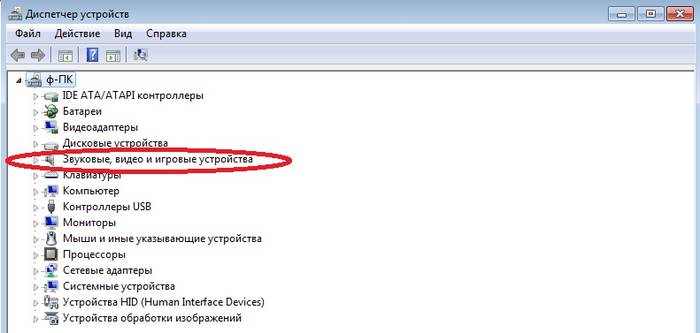
Garso plokštės būsena
Iškilus tokio tipo problemoms, būtina patikrinti pačios garso plokštės būklę. Jei dėl kokių nors priežasčių yra plika akimi pastebimų pažeidimų (perdegusios vietos, išsipūtę kondensatoriai), reikės atlikti sudėtingą techninės įrangos remontą. Kai kuriais atvejais lengviau ne taisyti kortelę, o įsigyti naują.
Metodai, kaip išspręsti, kai garsas neveikia
Tais atvejais, kai garsas neveikia, sprendimo metodai skiriasi priklausomai nuo problemos tipo.
Juos galima suskirstyti į šias kategorijas: